怎么永久去除wps弹出的热点广告 WPS广告怎么关闭方法步骤
发布时间:2017-06-13 14:16:35作者:知识屋
怎么永久去除wps弹出的热点广告 WPS广告怎么关闭方法步骤 经常有不少网友抱怨WPS广告太多,使用起来挺无语的。由于微软OFFICE收费,加之程序庞大,安装麻烦不说,对于一般的办公电脑又容易出现卡顿,因此很多朋友选择安装国产WPS办公软件,只不过WPS虽然轻巧、免费,但不停的各种弹各种广告,也是醉醉的!下面小编就来教你如何轻松去掉WPS广告,感兴趣的朋友,不妨Get起来。
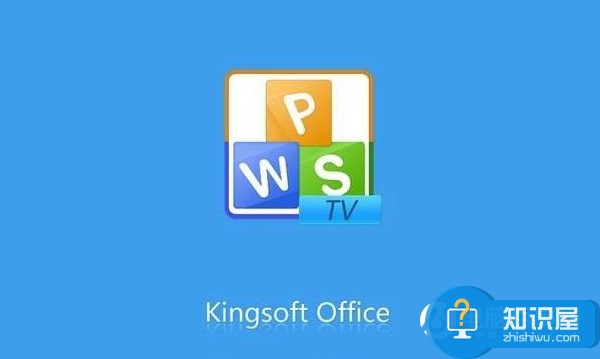
去掉WPS广告广告方法有很多,比如很多网友会选择使用360安全卫士等安全软件中的弹窗广告拦截功能,可以有效拦截各种WPS弹窗广告,如下图所示。

不过,今天小编分享的方法不用那么麻烦,无需借助第三方软件,因为WPS其实自带了关闭广告工具,只是隐藏的比较深,一般人都不知道而已,下面小编就来教大家如何通过自带的工具,关闭广告。
一、首先打开WPS软件安装目录,然后找到一个名为“ksomisc.exe”配置工具,大家打开,如下图所示。
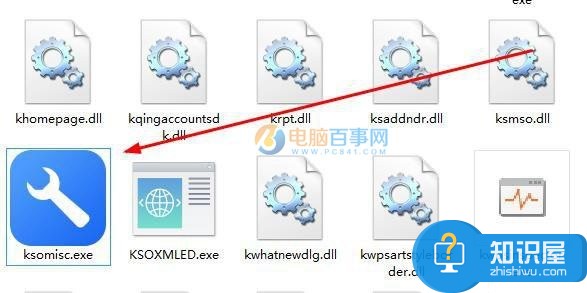
二、打开WPS Office综合修复/配置工具后,点击“高级”设置,如下图所示。
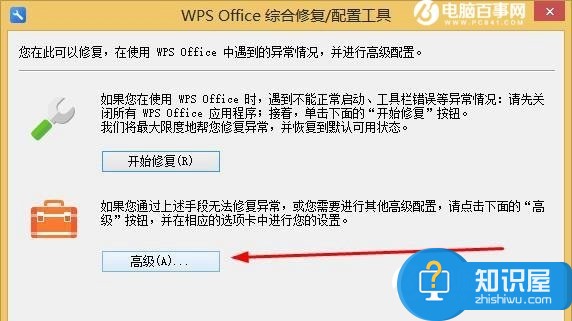
三、之后切换到“其它选项”,然后将WPS热点及广告推送下面选项前面的勾全部去掉,并点击底部的“确定”,保存设置即可。

通过以上几步设置,就可以去掉不少烦人的WPS弹窗广告了。
以后就再也见不到烦人的弹窗广告了,同样被WPS广告骚扰的朋友,赶紧去关闭广告吧!
知识阅读
-
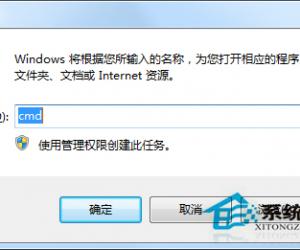
Win7注册表受损的快速恢复方法 电脑中注册表修复不成功怎么办
-

电脑技术吧原创维修教程-维修新手从掌握基本元器件开始
-

google谷歌搜索打不开怎么办 google为什么无法打开进不去解决方法
-

电脑连接hdmi显示器后没声音怎么设置 hdmi连接显示器没声音解决方法
-
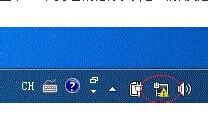
win7网络适配器感叹号怎么解决 WIN7网络适配器出现黄色感叹号怎么办
-

Win7系统开机提示soudmax.dll出错怎么修复 电脑开机soudmax.dll出错怎么办
-

ADSL宽带拨号忘记密码怎么办 宽带密码忘记了怎么找回
-
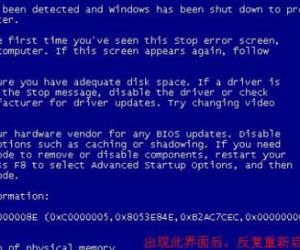
win7电脑蓝屏自动重启怎么办 win7开机蓝屏自动重启解决方法
-
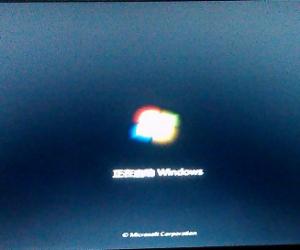
电脑一直正在启动windows进不去系统怎么办 电脑一直在正在启动进不去
-

笔记本无线能连接上 但上不了网的解决
软件推荐
更多 >-
1
 BIOS怎么设置中文显示?怎么把BIOS设置成中文显示?
BIOS怎么设置中文显示?怎么把BIOS设置成中文显示?2014-11-19
-
2
电脑风扇的转速每分钟多少转是正常的
-
3
Windows7开机声音怎么修改的步骤/方法【图文详解】
-
4
华硕主板bios设置,主板bios设置方法介绍
-
5
华硕uefi bios设置
-
6
电脑突然断电对硬件有影响吗?电脑突然断电的危害
-
7
笔记本无线能连接上 但上不了网的解决
-
8
磁盘空间不足怎么清理?磁盘空间不足的解决办法!
-
9
家庭无线网络经常断网的排查思路
-
10
打印机常见六大故障解决方法




































